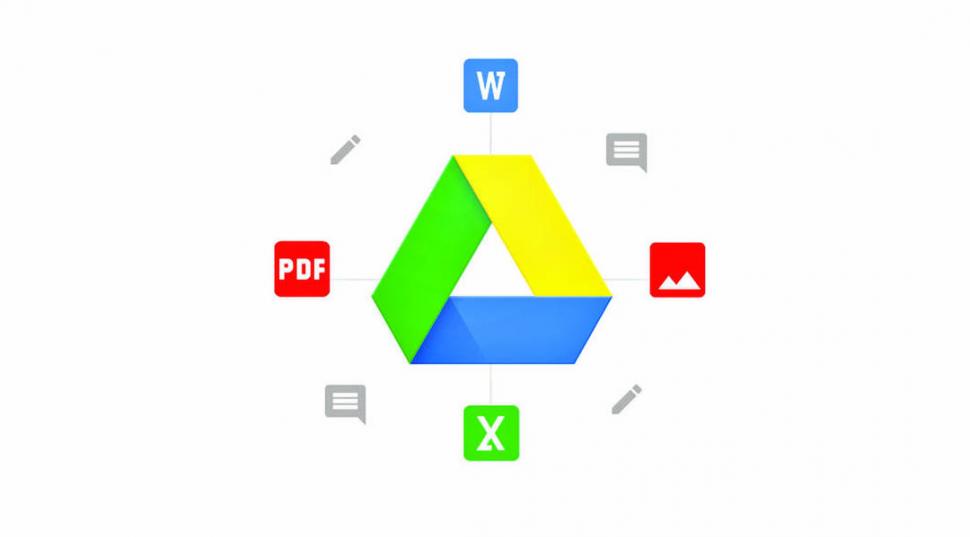Ocho trucos para sacarle provecho a Google Drive
El servicio de almacenamiento permite compartir archivos pesados rápidamente.
LEYENDA. dfasdf asdfasdas fasdf asdf asdfasdfasdfasdfasdfa
Google Drive es el servicio de almacenamiento en la nube de Google, una especie de disco duro virtual en el que se pueden alojar y compartir fácilmente archivos de todo tipo sin ocupar medios físicos (CDs o pendrives, por ejemplo), sino simplemente copiando y pegando un link para que el destinatario descargue los archivos. Es particularmente útil para quienes trabajan en diferentes lugares, con diferentes computadores, y para enviar y recibir fotos o videos pesados que no podrían compartirse por mail.
Si tenés cuenta de correo de Gmail, entonces tenés Google Drive. El almacenamiento básico y gratuito es de 15 GB, pero por unos pocos pesos se puede expandir. Para comenzar a usarlo, creá una cuenta de Gmail o accedé a la que ya tengas abierta. En la esquina superior derecha aparece un icono con nueve cuadraditos, que son las aplicaciones e Google. Desplegala, elegí Drive y comenzá a usarlo. Acá te mostramos algunos trucos para sacarle el máximo provecho al servicio.
1 - El buscador es tu aliado. Google Drive organiza el contenido en carpetas creadas por el usuario, simulando un verdadero explorador de archivos de una PC. La mejor manera de encontrar el contenido alojado (y que muchas veces pasa desapercibida) es usando la barra de búsqueda. Se puede buscar por nombre y con las primeras letras escritas comienza a aparecer el contenido. También se pueden realizar búsquedas avanzadas para encontrar archivos por tipo, por ejemplo.
2 - Sentite como en casa. Podés mover y arrastrar archivos para subirlos u organizarlos en tu Drive tal como si fuera el escritorio de la PC. También podés usar el menú contextual usando el botón derecho del mouse.
3 - Compartí archivos con todo el mundo. Google Drive permite compartir archivos y carpetas con quien quieras. La manera más simple es hacer clic derecho en elemento a compartir y seleccionar “obtener enlace para compartir” y enviar ese link a cualquier persona. Aparecerá un menú contextual y en la opción Permisos se puede configurar qué pueden hacer las personas con quien compartas los archivos: solo ver, editar o comentar. Editar es el máximo permiso.
4 - Un chat para el trabajo colaborativo. Además de compartir archivos, Google Drive sirve para armar equipos de trabajo virtuales en los que todos los participantes tengan acceso y puedan modificar los archivos. Podés editando un documento con las herramientas nativas de Google, como Docs (texto) o Sheets (planillas de cálculo). Cuando haya varias personas conectadas al documento habrá un chat disponible para hablar entre los miembros del equipo.
5 - Convertí PDF a texto. Cuando te mandan un PDF o imagen con texto podés convertirlo con Google Drive para poder editarlo. Hacé clic derecho sobre el archivo que tengas subido > Abrir con > Documentos de Google. Docs iniciará el reconocimiento del contenido del PDF o la imagen y lo pasará a su formato. Es posible que se pierda cierta información, pero siempre será más rápido que transcribir todo el documento.
6 - Mejorá Google Drive con aplicaciones externas. Podés añadir aplicaciones de terceros para crear y editar documentos con ellas. En el icono de Configuración > Configuración > Administrar aplicaciones > Conectar más aplicaciones
7 - Documentos disponibles sin conexión. En Configuración > General activá la opción Sin conexión para descargar los archivos y usarlos en tu PC cuando no tengas Internet
8 - Sincronizá contenido desde tu PC. Podés tener disponible el contenido de la PC de tu casa en cualquier lugar del mundo con Google Drive. Es necesario instalar la app Backup and Sync en la PC. Todos los cambios que hagás desde Drive impactarán en la PC y viceversa.
NOTICIAS DE TUCUMAN